当前位置:首页 > 帮助中心 > 联想怎么u盘重装系统-联想如何U盘重装系统
联想怎么u盘重装系统-联想如何U盘重装系统
联想怎么u盘重装系统?联想是一个知名的电脑品牌,无论是办公还是学习,都有很多人在使用联想笔记本与台式机。然而,电脑用久了难免会遇到各种系统问题,尤其是在系统完全崩溃无法进入桌面时,很多人第一反应就是一键重装。如果你也是,下面就一起来学习联想如何U盘重装系统。
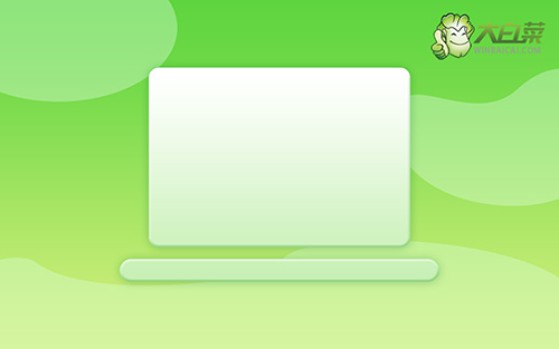
一、准备工作:电脑重装系统所需
电脑型号:联想
系统版本: Windows 10专业版
安装工具:大白菜u盘启动盘制作工具(点击红字下载)
二、注意事项:电脑重装系统提醒
1、首先,确保你选择的U盘质量稳定,容量不小于8GB。市场上价格低廉的U盘可能会导致安装失败,因此推荐使用可靠品牌的U盘来保证启动盘制作的成功率。
2、为了顺利制作启动U盘,建议使用一台无故障的电脑。如果当前设备存在问题,最好换一台状态良好的电脑进行操作。
3、在获取Windows 10系统镜像文件时,一定要从可信赖的渠道下载,避免使用来源不明的文件。选择官方平台如MSDN或者经过验证的网站,以保证镜像的完整性和安全性。
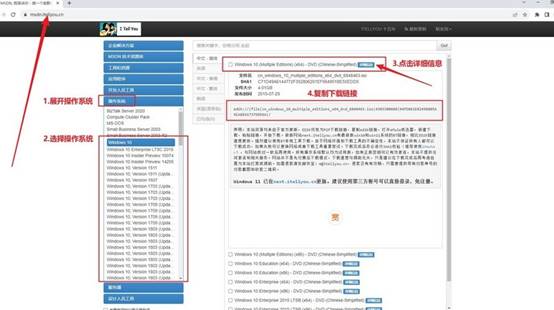
三、U盘引导电脑系统安装
第一步:制作U盘启动盘
1、访问大白菜官网winbaicai,下载最新版的启动盘制作工具,下载后,解压文件并运行软件。
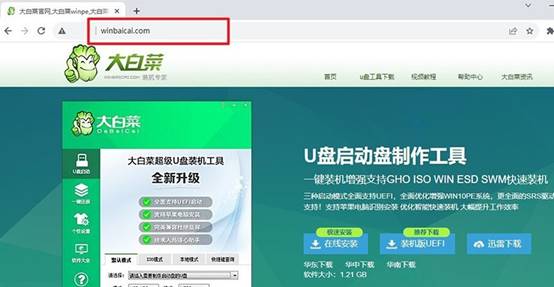
2、将U盘插入电脑的USB接口。启动大白菜工具后,软件会自动识别连接的U盘,点击界面上的启动盘制作按钮,等待程序完成制作过程。
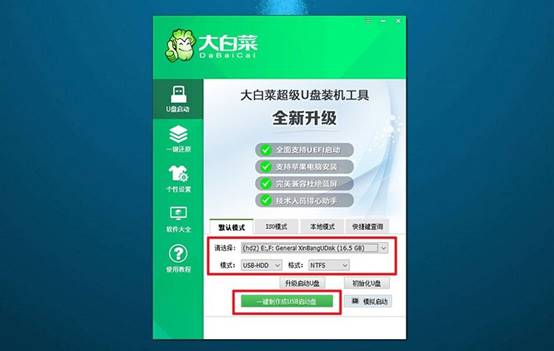
第二步: U盘引导电脑启动
1、在不同品牌的电脑上,u盘启动快捷键可能不同,常见的有F12、F8、Del等。可以在官网查找对应型号的启动快捷键,避免出现操作错误。
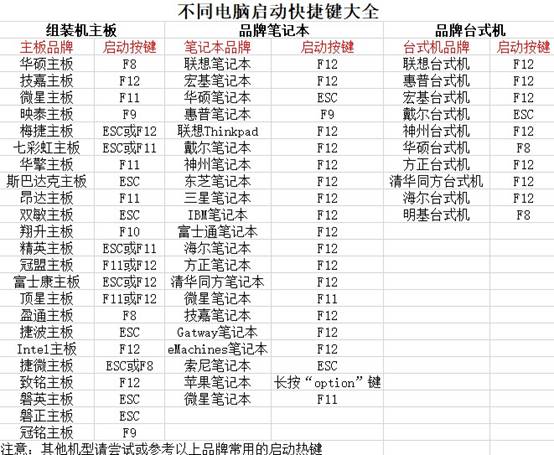
2、重启电脑后,迅速按下相应的启动键,进入启动选项界面,选择U盘作为启动设备,按下回车键确认。
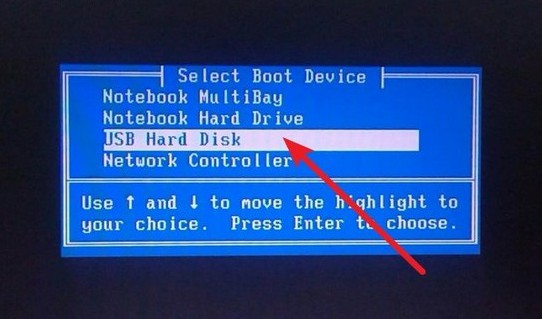
3、成功引导电脑进入大白菜主菜单之后,如图所示,选择菜单中的第一个选项,然后按回车键继续。
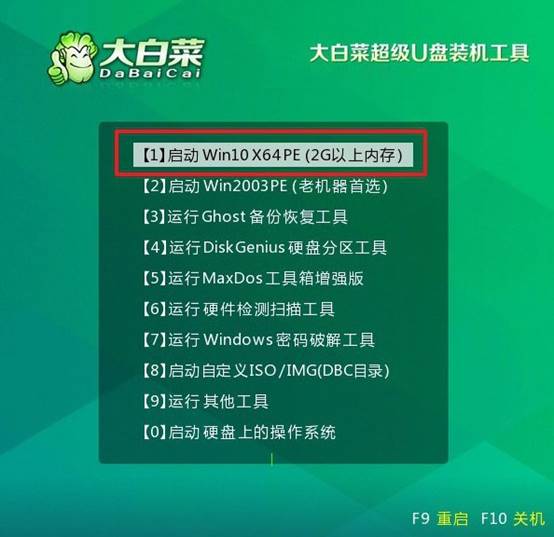
第三步:使用U盘安装系统
1、进入系统桌面后,双击运行大白菜提供的一键安装工具,选择已下载的系统镜像文件,并指定安装目标分区(通常选择C盘),点击“执行”开始安装。
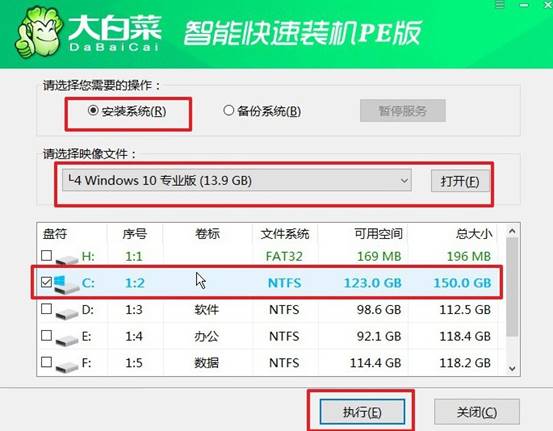
2、安装界面弹出后,通常会自动选择一些默认的优化设置,这些设置适合大多数用户,无需手动调整,点击“是”以开始系统安装流程。

3、在安装过程中,记得勾选重启选项,在电脑第一次重启时,务必拔掉U盘,以避免电脑再次进入大白菜的启动界面。
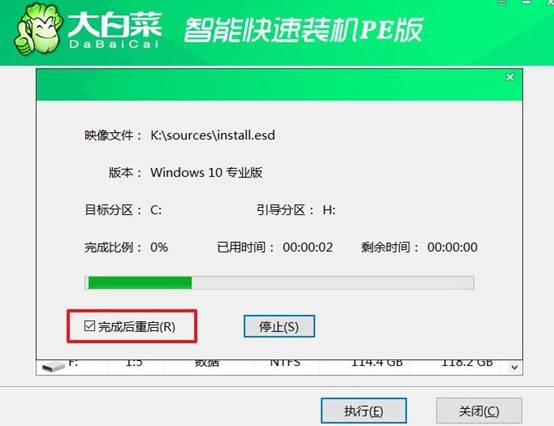
4、随着系统重启后,安装程序会自动继续完成剩余的步骤,这一阶段无需任何额外的干预,安装过程会自动进行,直到系统重新启动并进入全新的桌面。

好啦,联想如何U盘重装系统的内容就讲解到这里了。其实,现在电脑遇到的大部分问题都仅仅是系统损坏,通过U盘重装一下,就能恢复到正常状态。而且,现在的U盘重装方法已经非常傻瓜化,不需要复杂的专业知识,只要照着教程,新手也能轻松完成。

